Comment unjailbreaker votre iPhone ou votre iPad

Si vous avez des hésitations sur le jailbreak de votre appareil iOS, voici comment le déconnecter facilement et revenir à la normale. Beaucoup de guides pratiques disent que vous devez mettre votre appareil iOS en mode récupération ou en mode DFU, mais ce n'est pas du tout le cas. En fait, c'est beaucoup plus simple que cela: vous devez simplement effacer votre appareil, puis le restaurer à partir d'une sauvegarde. La sauvegarde n'inclura pas les applications jailbreak ou jailbreakées, vous serez donc de nouveau sur iOS.
Pour commencer, vous devez d'abord brancher votre appareil sur votre ordinateur et lancer iTunes. Cliquez ensuite sur l'icône de l'appareil dans le coin supérieur gauche pour ouvrir l'écran récapitulatif de l'appareil.
Assurez-vous qu'iTunes possède tous les films et la musique que vous voulez sur votre appareil, car nous allons l'effacer rapidement. Une fois cela fait, il est temps de sauvegarder les applications et les paramètres de votre appareil.
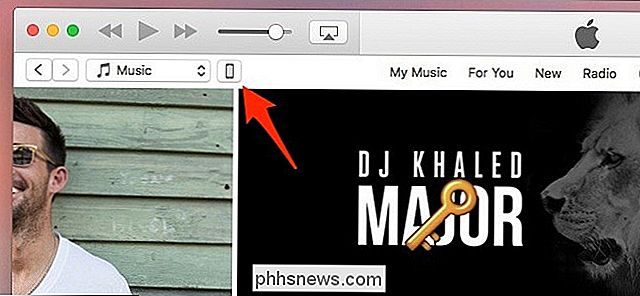
Pour sauvegarder votre appareil, cliquez sur "Sauvegarder maintenant".
Une fois le processus terminé, ouvrez l'application Paramètres sur votre appareil et accédez à
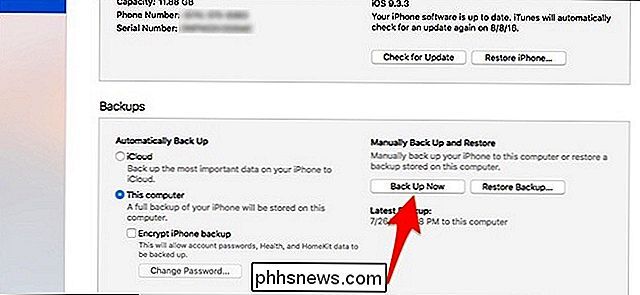
iCloud> Rechercher mon iPhone . De là, désactiver Find My iPhone. Vous ne le ferez que temporairement, car Apple exige que cette fonctionnalité soit désactivée lors de la restauration de votre appareil. Ensuite, revenez à iTunes et cliquez sur "Restaurer l'iPhone".
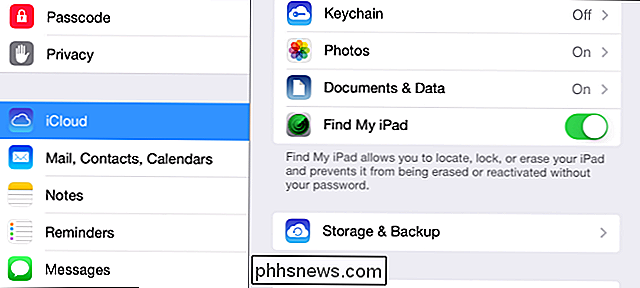
Vous pouvez recevoir une fenêtre contextuelle demandant si vous voulez sauvegarder vos données, mais puisque vous l'avez déjà fait, cliquez simplement sur "Ne pas sauvegarder".
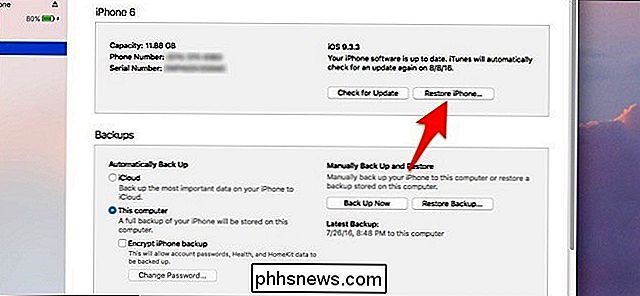
Cliquez sur "Restaurer" lorsque la prochaine fenêtre pop-up apparaîtra.
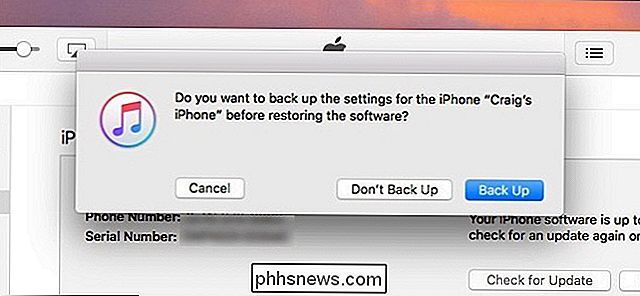
Le processus commencera et prendra environ cinq minutes environ.
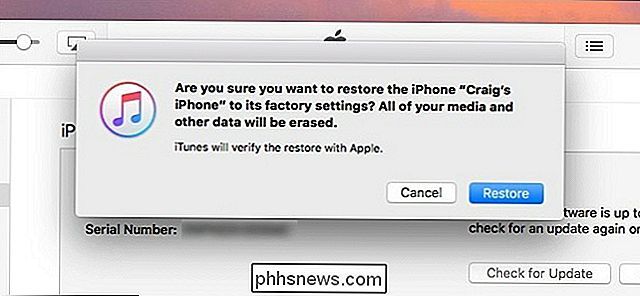
Finalement, vous verrez l'écran ci-dessous dans iTunes lorsque le processus est terminé. Vous pouvez soit sélectionner "Configurer comme nouvel iPhone si vous voulez recommencer à zéro, soit sélectionner" Restaurer à partir de cette sauvegarde "pour récupérer toutes vos applications, paramètres, contacts, etc.
Restaurer une sauvegarde sur un appareil iOS prend quelques minutes, et quand iTunes dit qu'il est fait de restaurer la sauvegarde et votre iPhone ou iPad redémarre complètement, vous pouvez le déverrouiller. À partir de là, vous verrez l'écran de démarrage de l'assistant de configuration iOS. Balayez vers la droite pour continuer et suivez les étapes pour configurer à nouveau votre iPhone. Vous configurez des éléments tels que les services de localisation, Touch ID, Apple Pay et iCloud.
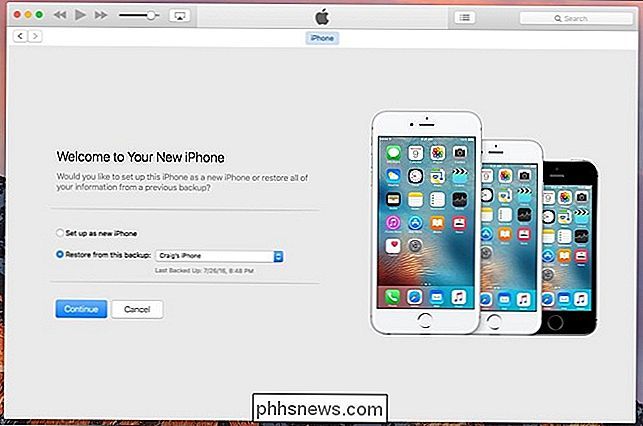
Une fois que vous avez terminé le processus d'installation et atteint l'écran d'accueil, vous remarquerez que certaines de vos applications sont obscurcies. En attente ... "sous ces icônes d'applications. Cela signifie que ces applications sont en cours de téléchargement sur votre appareil et sont en cours d'installation, alors détendez-vous pendant que cela se produit, car cela peut prendre un certain temps.
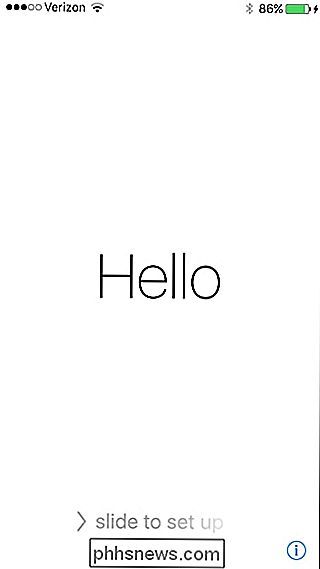
Une fois cela fait, votre iPhone ou iPad sera complètement prêt à l'emploi encore une fois et vous serez libre du jailbreak.
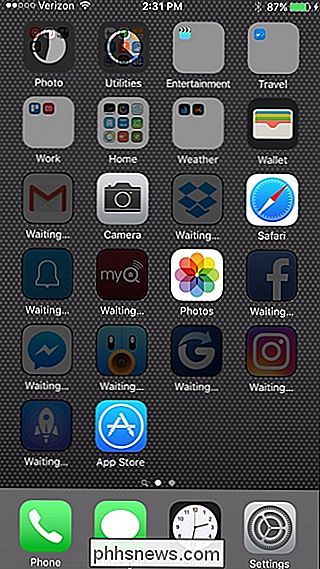

Comment empêcher Picasa de prendre des captures d'écran non désirées
L'outil de gestion de photos Picasa de Google est un outil gratuit fantastique pour l'organisation de photos grand public, mais il a une très mauvaise habitude: bureau chaque fois que vous appuyez sur le bouton Imprimer l'écran. Jetons un coup d'œil à la manière efficace (mais très peu intuitive) de résoudre ce problème.

Comment utiliser Universal Clipboard dans macOS Sierra et iOS 10
Dans macOS Sierra et iOS 10, Apple a ajouté une nouvelle fonctionnalité à Continuity appelée «Universal Clipboard». Universal Clipboard vous permet de copier quelque chose sur votre iPhone et de le coller sur votre Mac, ou inversement, en utilisant iCloud. Le presse-papiers universel n'est pas une fonction avancée.



